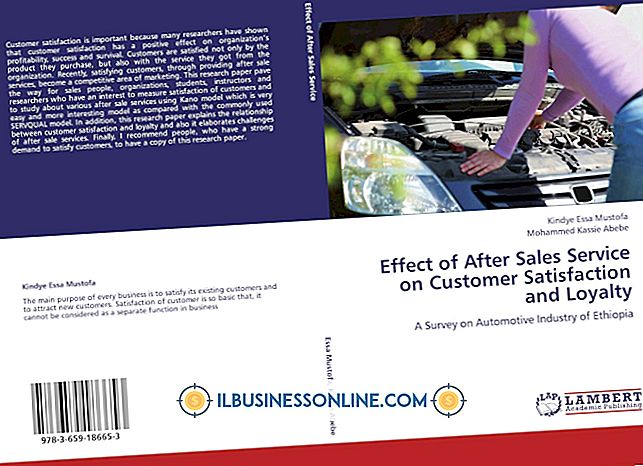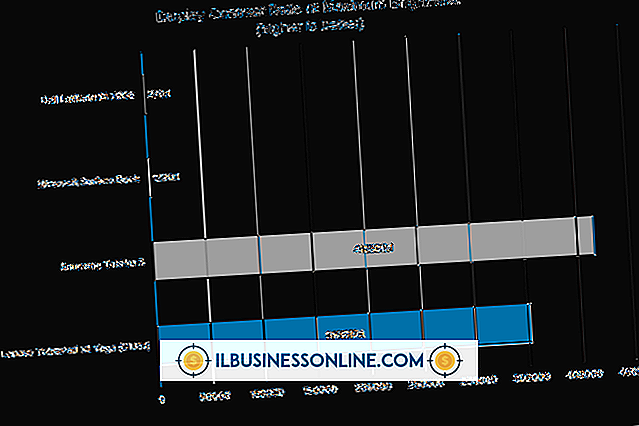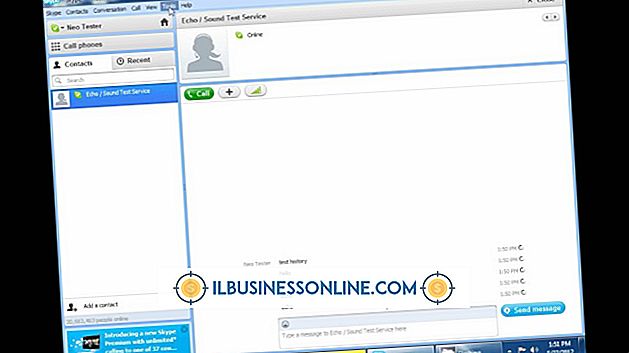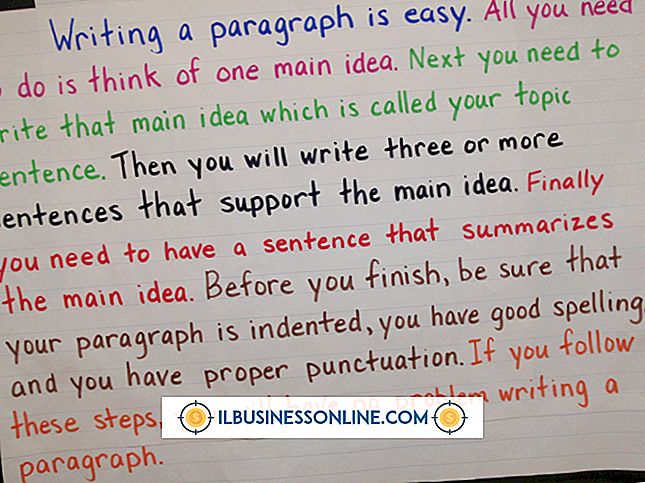WordPress Themes में Footers Disable कैसे करें
यदि आप नहीं चाहते हैं कि आपके ग्राहक आपके वर्डप्रेस थीम में स्वचालित रूप से उत्पन्न पाठ और लिंक से विचलित हों, तो आप पाद को अक्षम करके या देखने से सामग्री को अवरुद्ध करके अतिरिक्त क्रिया को हटा सकते हैं। किसी भी तरह से, "वर्डप्रेस द्वारा संचालित" या "एक्मे वर्डप्रेस थीम" जैसी पाद सामग्री आपकी वेबसाइट पर फिर से दिखाई नहीं देगी। सभी वर्डप्रेस थीम में समान विकल्प नहीं हैं, इसलिए यदि आप डैशबोर्ड में पाद को अक्षम नहीं कर सकते हैं, तो आप पाद लेख कोड फ़ाइल को स्वयं संपादित कर सकते हैं।
CSS के साथ WordPress Footer Text हटाएं
यदि आप एक पाद लेख से "संचालित वर्डप्रेस" पाठ को हटाना चाहते हैं, तो आप सीएसएस कोड की एक पंक्ति जोड़कर ऐसा कर सकते हैं। कई वर्डप्रेस थीम के लिए, यह एक सरल तीन-चरण प्रक्रिया है। यह विधि वास्तव में आपके ब्लॉग से पाठ को नहीं हटाती है। यह केवल इसे देखने से छिपाता है।
- अपने वर्डप्रेस डैशबोर्ड में प्रवेश करें, "सूरत" पर क्लिक करें , "अनुकूलित करें " चुनें और फिर "अतिरिक्त सीएसएस" पर क्लिक करें।
- CSS फ़ाइल में निम्न कोड टाइप करें: .site-info {डिस्प्ले: कोई नहीं; }
- "सहेजें" पर क्लिक करें।
ऐसी संभावना है कि इस पद्धति का उपयोग करने से आपकी वेबसाइट की खोज इंजन रैंकिंग को नुकसान पहुंच सकता है। अतीत में, कुछ वेबसाइटों ने सीएसएस डिस्प्ले का दुरुपयोग किया है : लिंक वाले पैड पेजों का कोई भी कोड जो खोज इंजन को धोखा देने के लिए दर्शकों को दिखाई नहीं देता है। परिणामस्वरूप, Google और अन्य खोज इंजन किसी वेबसाइट को दंडित कर सकते हैं, यदि इसके एल्गोरिदम यह पता लगाते हैं कि आप प्रदर्शन का उपयोग कर रहे हैं: उन्हें धोखा देने के लिए कोई भी कोड नहीं।
यदि आप अपनी खोज रैंकिंग में गिरावट देखते हैं, तो इस CSS कोड को हटाने का प्रयास करें और पाद को छिपाने के लिए किसी अन्य विधि का उपयोग करें।
WordPress में footer.php कोड को अक्षम करना
पाद लेख को अक्षम करने के लिए दूसरी विधि पाद लेख कोड को अक्षम करना है। यह सीधे वर्डप्रेस डैशबोर्ड में भी किया जा सकता है। यह विधि विज़िटर के वेब ब्राउज़र और खोज इंजन दोनों से पाद कोड को छुपाती है ताकि आपको खोज इंजन अनुकूलन समस्याओं के बारे में चिंता न करनी पड़े।
- अपने वर्डप्रेस डैशबोर्ड में प्रवेश करें, "उपस्थिति" पर क्लिक करें और फिर "संपादक" चुनें ।
- "पाद " या "थीम पाद" लिंक चुनें, जो पाद लेख खोलता है।
- कोड के ऊपर एक नई लाइन डालें और फिर उस लाइन में "/ *" टाइप करें। यह एक टिप्पणी टैग की शुरुआत है।
- सभी ode के नीचे एक नई लाइन डालें और वहां "* /" टाइप करें। यह टिप्पणी टैग का अंत है।
- "परिवर्तन सहेजें" पर क्लिक करें।
टिप्पणी टैग के बीच दिखाई देने वाली कोई भी चीज़ वेब ब्राउज़र द्वारा अनदेखा कर दी जाती है, टैग के बीच किसी भी कोड को प्रभावी ढंग से अक्षम कर देती है।
उदाहरण:
/ टिप्पणी, नोट या कोड को नजरअंदाज किया जाना /
एक पाठ संपादक के साथ footer.php फ़ाइल का संपादन
यदि आपकी वर्डप्रेस थीम आपको footer.php फ़ाइल को संपादित करने का विकल्प नहीं देती है, तो आप इसे अपनी वेबसाइट से फ़ाइल को डाउनलोड करके और किसी भी मूल पाठ संपादक के साथ संपादित कर सकते हैं, जैसे नोटपैड। मूल फ़ाइल की एक प्रति सहेजें और फिर संपादित फ़ाइल के साथ अपनी वेबसाइट पर footer.php फ़ाइल बदलें।
ध्यान दें कि Microsoft Word PHP फ़ाइलों को संपादित करने के लिए उपयुक्त नहीं है। आपको अपनी वेबसाइट पर फ़ाइलें अपलोड करने के लिए एफ़टीपी का उपयोग करने की भी आवश्यकता होगी। कई वेब होस्ट आज एक ब्राउज़र-आधारित एफ़टीपी सेवा प्रदान करते हैं। यदि आपके पास यह विकल्प नहीं है, तो आप फ़ाइलज़िला जैसे मुफ्त एफ़टीपी सॉफ़्टवेयर का उपयोग कर सकते हैं ।
वर्डप्रेस में बाल थीम्स का उपयोग करना
यदि आप footer.php फ़ाइल को बदलने के लिए एक टेक्स्ट एडिटर का उपयोग कर रहे हैं, तो संभावना है कि जब भी आपका वर्डप्रेस थीम अपडेट होगा तब आपको इसे फिर से बदलना होगा। ऐसा इसलिए है क्योंकि अपडेट की गई थीम आपके सर्वर पर वर्तमान में आपके द्वारा संपादित की गई फ़ाइल सहित फाइलों पर लिखेगी।
इस स्नैग को दूर करने का सबसे अच्छा तरीका है बच्चे की थीम को स्थापित करना। एक बाल विषय आपके वर्तमान पर बहुत अधिक निर्भर करता है, जिसे मूल विषय कहा जाता है, किसी भी संशोधन के साथ आप बाल थीम फ़ोल्डर में संग्रहीत करना चाहते हैं।
यह आवश्यक रूप से एक जटिल प्रक्रिया नहीं है, लेकिन आपको वेब फ़ाइलों को बनाने और संपादित करने में सहज होना होगा। आपको अपने बच्चे के विषय के लिए एक नया फ़ोल्डर बनाने और उसे अपनी वर्डप्रेस वेबसाइट के थीम्स फ़ोल्डर में रखने की आवश्यकता होगी। तब आप चाइल्ड थीम में footer.php फाइल की तरह फाइल को कस्टमाइज कर सकते हैं, जबकि अपने चाइल्ड थीम में functions.php फाइल का इस्तेमाल करके वर्डप्रेस को बाकी सब चीजों के लिए पैरेंट थीम पर वापस भेज सकते हैं। आपके मूल विषय के डेवलपर्स द्वारा किए गए कोई भी परिवर्तन बच्चे के विषय में आपके द्वारा किए गए अनुकूलन पर नहीं लिखेंगे।